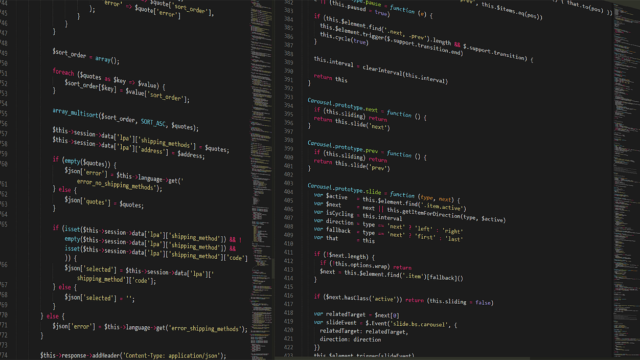こんにちは、フルスタックエンジニアのryuです。
今回の記事では、Wordpressでログインしても管理画面に入れない場合の対処方法について解説します。ログイン画面からユーザー名、パスワードを正しく入力しているが、管理画面に遷移せずにログイン画面に戻ってしまう場合があります。
このような場合、どのように対処すればよいでしょうか?詳しく解説します。
WordPressでログインしても管理画面に入れない場合の対処方法
ここからは、Wordpressでログインしても管理画面に入れない場合の対処方法について解説します。
今回、私の環境で発生したのは、
サーバーの容量が100%だったために、管理画面に入れなくなった。
という事象です。
つまり解決策としては、サーバーのストレージの容量を増やせば良いということです。
さらに詳しく解説します。
WordPressの構成
今回のエラーが発生したWordpressは、AWSのLightSailを使用していました。
LightSailは構築が簡単で、ランニングコストも低いという理由で採用していました。サーバーの性能としては、一番低いものを使用していました。
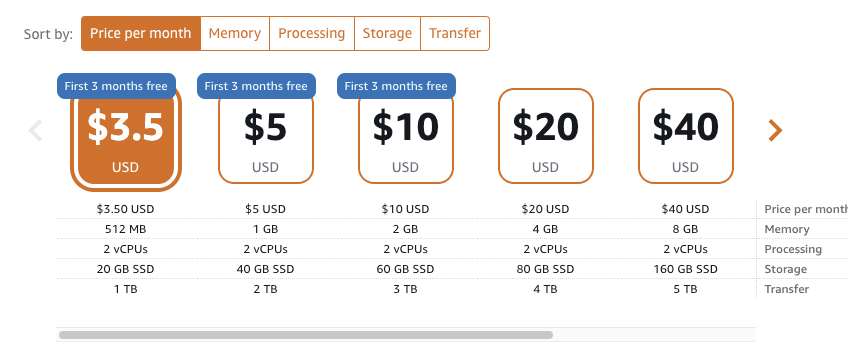
LightSailの一番低いプランのストレージは20GBしかありません。
このため、容量が枯渇してしまいました。
エラーログの確認
WordPressのログイン画面に入れなくなった場合は、エラーログを確認しましょう。不具合の原因がわかるかもしれません。
エラーログは、LightSailの場合、/opt/bitnami/apache2/logs/error_logファイルに、通常のサーバーであれば、/var/log/apache2/error.logなどに保存されています。
エラーファイルの中身を確認すると、以下のようなエラーがありました。
[client 210.173.156.119:50529] AH01071: Got error 'PHP message: WordPress database error Can't
create/write to file '/opt/bitnami/mariadb/tmp/#sql-temptable-xxx.MAI' (Errcode:
28 "No space left on device") for query SHOW FULL COLUMNS FROM `wp_usermeta` made byエラーの内容解説
上記のエラーメッセージは、WordPressサイトがデータベース操作を行おうとした際に問題が発生していることを示しています。
Can't create/write to file '・・・’ というメッセージがあります。これは、MariaDB(データベース)が一時ファイルを作成または書き込みを行うことができないことを意味します。
さらに、Errcode: 28 "No space left on device" は、サーバーに空き容量がないため、ファイルの作成や書き込みができないことを示しています。
対処方法は、サーバーの容量を上げる
エラーの中身を確認すると、サーバーの容量が足りていないことがわかりました。
確かに、LightSailは20GBしかないので、記事コンテンツや画像コンテンツを多く入れると枯渇してしまいます。
エラーの対処方法は、サーバーの容量を上げることです。
LightSailの場合は、スナップショットを作成して、スナップショットから新しいコンテナを作成します。作成する際にサーバーのプランを決めることができるので、ストレージが20GB以上のものを選択します。
上記のエラーでない場合の対処方法
上記のエラーでない場合、以下のような原因が考えられます。
- キャッシュ
- WordPressのconfigファイルの設定
- .htaccessの設定
- プラグインやテーマの更新
キャッシュについては、ブラウザのシークレットモードを使用して確認しましょう。キャッシュが原因で入れなくなったという事例もいくつかあります。
また、configファイルの設定や.htaccessの設定の場合は、設定を元の状態に戻して、不具合が起こる前の状態に戻してみましょう。どの設定かわからなくなった場合は、ChatGPTに設定値を貼り付けて、聞いてみると良いでしょう。
プラグインやテーマの更新でも不具合が発生する場合もあります。このような場合は、更新前の状態に戻しましょう。戻すためには、定期的なバックアップを取得する必要もあります。
まとめ
今回は、Wordpressでログインしても管理画面に入れないときの対処方法について解説しました。このような不具合が発生した際は、ぜひ参考にしてください。
当ブログでは、このようなITに関する記事を発信しているので興味のある方はぜひ参考にしてください。